Mit einer leichten Handbewegung verwandelt sich das Tablet in ... einen zusätzlichen Monitor. Wir verbinden das Android-Tablet als externen Monitor.
Verwalten eines großen Computers von mobilen Geräten, die ich seit der Antike benutze. Ein anderer einfache Telefone (Siemens CX75) Ich habe eine längst vergessene Java-Anwendung für Bluetooth installiert. Alles war langsam und unbequem, aber für einfache Aufgaben funktionierte es. Später habe ich alle meine Smartphones mit einer VNC- oder RDP-Verbindung verbunden und dann TeamViever und seine mobilen Versionen kennengelernt.
Tablet als Monitor
Mit dem Kauf eines Tablets entstand eine andere Idee in meinem Kopf. Da der Bildschirm groß ist und ein HDMI-Ausgang (in Asus PadFone über einen speziellen Adapter) vorhanden ist, können Sie das Gerät als externen Bildschirm oder nur als zweiten Monitor mit Touchscreen verwenden. Letzteres ist besonders wichtig für Windows 8, das für einen Touchscreen ausgelegt ist, obwohl es auch mit herkömmlichen Eingabe- und Steuerungsmethoden gut funktioniert. Ich muss die Aufgaben für den zweiten Monitor und die Vorteile eines Touchscreens nicht erst erklären - umso mehr. Die Sache bleibt klein - um die richtige Software zu finden und zu nutzen.
Von der Vielfalt der Programme zum Anschluss des Tablets als externer Monitor waren nur zwei - AirDisplay und iDisplay - mehr oder weniger normal und praktisch. Beide Programme erschienen zuerst auf iOS und wurden erst dann auf Android-Geräte portiert. Im Folgenden werden wir über das Installieren von Programmen und das Herstellen einer Verbindung sprechen.
Luftanzeige
Lassen Sie uns zunächst den Preis des Programms sagen. Für die Version für Android fragen Sie nach $ 10. Der Server Teil auf dem Computer wird von der offiziellen Website kostenlos heruntergeladen. Aber es ist klar, dass ohne den mobilen Teil des letzteren es keinen Nutzen gibt. Preis eher groß, aber nur ein Programmierer weiß, wie viel Aufwand aufgewendet wurde.
Verbinden Sie, um über WLAN anzubieten. In den Anweisungen wird explizit angegeben, dass sich die Geräte im selben Netzwerk befinden müssen. Die Installation des Serverteils auf dem Computer ist sehr einfach und für jeden verständlich. Während der Installation werden zusätzliche Treiber für den externen Monitor und den zweiten Videoadapter im System installiert. Dies ist der erste unangenehme Moment - warum brauchen Sie einen zweiten Videoadapter, wenn Sie die Möglichkeiten dessen nutzen können, was sich bereits im Computer befindet?
Nach der Installation des Server-Teils werden Sie aufgefordert, den Computer neu zu starten. Während dieser Zeit können Sie ein Mobilteil kaufen und installieren Google Play.
Der Server-Teil fand den Client sehr schnell und das Tablet als zweiter Monitor im erweiterten Desktop-Modus verbunden. Die Arbeitsgeschwindigkeit ist nicht schlecht, aber unter Windows 7 ist ein unangenehmer Moment aufgetaucht - die Aero-Effekte funktionieren auf diesem externen Monitor nicht. Ich bin mehr als sicher, dass das alles wegen des virtuellen Videoadapters ist, weil leistungsstarke Grafikkarte kann nicht von Software emuliert werden. Unter Windows 8 waren solche Probleme nicht, weil es keinen Aero gibt. Ein weiterer unangenehmer Moment ist damit verbunden, dass nur WLAN und nur in einem Netzwerk erlaubt sind. Zum Beispiel in einem Netzwerk, in dem Wi-Fi-Punkt und der Computer ist per Kabel mit dem zentralen Switch verbunden, das Programm weigerte sich, das Tablet zu finden, trotz der Tatsache, dass der Computer und das Tablet sich über das Netzwerk sahen.
Aber selbst für ein solches Programm gab es beim nächsten Mal eigene Aufgaben.
Tablet - es ist sicherlich eine leistungsfähige und moderne Gadget, gelang es viele Computer und Fernsehen zu ersetzen, aber für die Tablette sammelt nicht jetzt etwas frische Rolle zu sehen und mit dem gleichen Komfort funktioniert nicht wie der Front-HD leistungsfähige Computer oder Laptop überwachen. Egal wie beleidigend, die alten Technologien haben das Tablet aufgrund seiner Kompaktheit gar nicht erst bewegt.
Nun, in diesem Fall, alte und neue Technologien brauchen Freunde zu machen, und viele Menschen sind schon fragen, wie Sie den Monitor mit dem Tablet zu verbinden, um die Tablette an den Fernseher und so weiter. In der Tat ist all dies durchaus machbar und erfordert keine besonderen Anstrengungen. In diesem Material werden wir herausfinden, wie das geht.
Wie verbinde ich den Monitor über USB mit dem Tablet?
Betrachten Sie die erste Möglichkeit, sich über ein USB-Kabel anzuschließen. Beachten Sie, dass es zwei Optionen zum Verbinden des Tablets gibt:
- Als USB-Laufwerk (wie ein USB-Stick).
- Als zusätzliches Display (wie ein Computer über HDMI).
Im ersten Fall benötigen Sie einen Fernseher, der USB-Laufwerke unterstützt. Wenn es eines gibt, genügt es, das Tablet über ein Standardkabel an das Fernsehgerät anzuschließen, das mit jedem Smartphone, Tablet und so weiter geliefert wird. Dann müssen Sie auf dem Fernseher das angeschlossene Gerät als Quelle wählen, die Datei für die Wiedergabe suchen und Play drücken.

Im zweiten Fall wird kein Fernseher mit USB-Unterstützung benötigt, sondern ein Adapter für das Tablet. Die einfachste und bequemste Option ist der MHL-Adapter (auf der einen Seite des Micro-USB und auf der zweiten Seite - HDMI). Die meisten Fernseher unterstützen diese Technologie, mit der Sie Daten vom Tablet auf dem Bildschirm oder Monitor im Streaming-Modus streamen können. So können Sie Spiele, Filme und Musik auf dem großen Bildschirm "streamen" und den Inhalt voll genießen. Alte Monitore und Fernseher funktionieren entweder über USB zu VGA oder über Composite-Adapter. Diese Methode ist nur für Tabletten geeignet, die auf der Basis arbeiten Android-Version 4.0 und höher.
Wie verbinde ich den Monitor über WLAN mit dem Tablet?
Die oben aufgeführte Methode eignet sich hervorragend für Besitzer eines alten Monitors oder Fernsehers ohne die Unterstützung von SMART-Funktionen. Wenn SMART-TV oder "Monitor with brains" noch da ist, lohnt es sich, die Verbindung des Tablets per WLAN zu überdenken. Sie können die Technologie der drahtlosen Datenübertragung Miracast verwenden. Diese Methode funktioniert nur mit Geräten für android Version 4.2. Um das Bild vom Tablet zum SMART-TV zu kopieren, benötigen Sie:
- Geben Sie die TV-Einstellungen ein und wählen Sie dort "Bild duplizieren".
- Gehe zur Tinktur des Tabletts, öffne das Untermenü "Bildschirm" und schalte die Option Miracast ein.
- Wählen Sie den gewünschten aus der Liste der externen Monitore und klicken Sie darauf.
Nachdem die Verbindung hergestellt wurde, wird der gesamte Inhalt vom Tablet auf dem angeschlossenen Monitor oder Fernseher wiedergegeben.

Sie können den Austausch von Dateien zwischen dem Tablet und dem Fernsehgerät auch mithilfe des DLNA-Standards konfigurieren. Um dies zu tun, benötigen Sie:
- Verbinden Sie Ihren Fernseher und Ihr Tablet mit einem WLAN-Netzwerk.
- Aktivieren Sie das UPnP-Protokoll auf dem Router.
- Laden Sie den Anwendungsserver zum Verwalten von Geräten in einem lokalen Netzwerk herunter.
- Senden Sie eine Datei im Speicher des Tablets an der richtige Fernseher (Auf dem Fernsehgerät erscheint eine entsprechende Aufforderung, mit der Sie die gesendete Datei reproduzieren können).
Chromecast verwenden
Wie verbinde ich den Monitor mit dem Tablet ohne Kabel und Miracast? Mach es SMART-TV. Die Ähnlichkeit des SMART-TV können Sie jeden modernen Monitor einschalten, indem Sie Ihre Chrome verbinden - kostengünstiger Repeater einer Verbindung mit dem HDMI-Anschluss und Empfangen von Video- und Audiosignalen von mobilen Geräten (im Fall von Android, können Sie ein Spiegelbild an das Gerät senden). Es ist nur $ 35 wert und funktioniert mit jedem Monitor, der HDMI unterstützt. Eine erweiterte Version mit Unterstützung für 4K-Video kostet 60 US-Dollar, was in jedem Fall günstiger ist als der Kauf eines SMART-TV und bequemer als der Anschluss des Monitors über den MHL-Adapter.
Wie verbinde ich den Monitor über AirPlay mit dem iPad?
Was die Besitzer des iPad angeht, ist hier alles etwas komplizierter. Angesichts der geschlossenen Natur betriebssystem iOS, verbinden Sie das iPad direkt mit dem Monitor nicht funktioniert. Um Videos von YouTube oder Musik von Google Play zu übertragen, können Sie denselben Chromecast verwenden. Um jedoch vollständig mit einem zusätzlichen Monitor zu arbeiten und ein Spiegelbild auszugeben, müssen Sie Apple TV 3-Generationen oder neuer erwerben.

Apple TV wird über ein HDMI-Kabel mit dem Monitor verbunden und das iPad verbindet sich mit Apple TV verwenden von Bluetooth oder WiFi. Der Benutzer muss nur das "iOS Control Center" öffnen, auf "AirPlay Video Replayer" klicken und das gewünschte Präfix auswählen. Das Spiegelbild wird automatisch auf den mit dem Apple TV verbundenen Monitor übertragen.
Die Tablette ist natürlich eine gute Erfindung. Seine Verwendung ist bequem auf der Straße, in einem Café, es ist unverzichtbar für Studenten im Institut. Normalerweise reproduziert es Filme und schreibt in sozialen Netzwerken um. Es ist jedoch nicht so komfortabel, Text einzugeben, Tabellen zu erstellen oder in Grafikeditoren zu arbeiten. Designern, IT-Spezialisten und Redakteuren fehlt ein Bildschirm. Daher wäre es gut, das Tablet als Monitor an Ihren Computer anzuschließen.
Wie hängt man ein Tablet an einen Computer an und ist das möglich?
Wie benutzt du das Tablet als Monitor?Jetzt gibt es auf jedem Tablet einen miniHDMI-Anschluss und auf dem PC einen Standard-HDMI. Mit einem Kabel können Sie ein Gadget mit der Grafikkarte Ihres Computers verbinden. Auf den Tablets ermöglicht dieser Anschluss jedoch nur die Ausgabe von Informationen an andere angeschlossene Bildschirme, z. B. an ein Fernsehgerät. In der entgegengesetzten Richtung, also um ein Bild oder Video zu empfangen, kann es nicht.
Technisch gesehen können Sie im Jahr 2017 keinen externen Monitor vom Tablet auf einen PC stellen. Lassen Sie den HDMI-Sender nicht manuell löten. Auf der anderen Seite können Sie warten, bis die Hersteller der Tablets das Produkt aufrüsten und es mit einem HDMI-Anschluss ausstatten, der am Ein- und Ausgang funktioniert. Nichtsdestotrotz gibt es keine verzweifelten Situationen. Es gibt ein Programm, das es auf einen Computer herunterlädt und installiert, Sie können ihn täuschen, und er beginnt damit, Informationen auf dem Tablet anzuzeigen.
3 Optionen, wie ein Tablet-Monitor, können verwendet werden
Wenn Ihr üblicher großer Monitor für PC kaputt ist und keine Lebenszeichen zeigt, wird der Bildschirm des angeschlossenen Tablets zum Monitor für den Haupt-PC.
Die Monitore werden synchronisiert und simultan die Informationen des jeweils anderen dupliziert.
Der Tablet-Bildschirm kann die Größe Ihres Monitors erhöhen. Bilder oder Videos vom Hauptbildschirm werden auf die rechte oder linke Seite verschoben und erscheinen wie gestreckt. Das Tablet kann mit der Maus und der Tastatur vom Host-PC aus gesteuert werden. Es wird möglich sein, den Kalender, die Korrespondenz oder Benachrichtigungen zu verschieben.
Schritt für Schritt: Anweisungen
Entscheiden Sie zuerst, wie Sie den Computer und das Gadget verbinden: über ein USB-Kabel oder WI-FI-Netzwerk Beide Optionen sind möglich, nur im ersten Fall benötigen Sie ein Adapterkabel und im zweiten Fall müssen Sie das Signal verteilen drahtloses Internet muss von einem Router sein.
Auf dem Computer laden Sie das iDisplay-Programm kostenlos von der offiziellen Website herunter. Es ist für alle Betriebssysteme verfügbar: Windows, Android, iOS. Natürlich ist dieses Programm nicht das einzige seiner Art. Im World Wide Web ist es realistisch, Analoga zu finden, aber die Wahl ihrer Funktion ist bereits bedeutsam.
Installieren Sie das Programm und starten Sie den Computer neu - zu diesem Zeitpunkt sollte die Komplexität nicht auftreten.
Wende dich jetzt zum Tablet. Auf dem iPad oder einem anderen Gerät müssen Sie die gleiche Anwendung installieren. Sie können die kostenlose Version auf 4pda.ru finden. Wenn Sie lizenzierter Software-Lizenzgeber sind, können Sie ihn bei Google Play für 5 US-Dollar kaufen.
Führen Sie gleichzeitig Programme auf beiden Geräten aus.
Klicken Sie auf dem Tablet auf Plus und fügen Sie Daten zu Ihrem Computer hinzu, abhängig von der Art der oben beschriebenen Verbindung. Der Computer ist unser Server.
Alle Daten befinden sich in der Schublade (ein kleines Dreieck neben der Uhr). Wenn du einen Namen wählst, verlasse dich auf deine Vorstellungskraft, spielt keine große Rolle.
Klicken Sie auf die Schaltfläche "Hinzufügen und verbinden" und stimmen Sie zu, das Tablet im Fenster zu verbinden.
Während der Verbindung wird der Monitor ausgeschaltet, blinkt mehrmals und bringt Ihren Desktop schließlich auf den Tablet-Bildschirm.
Warum brauchen Sie einen zusätzlichen Bildschirm?
Im Prinzip ist alles bereits installiert. Die folgenden Aktionen hängen davon ab, wie Sie das Gadget verwenden möchten. Es gibt mehrere Möglichkeiten:
- Duplizieren Sie den Bildschirm - klicken Sie auf rechtsklick Maus auf dem Desktop und wählen Sie "Bildschirmauflösung". Im geöffneten Fenster in der Spalte "Mehrere Bilder" wählen Sie "Duplizieren".
- Ein großer Bildschirm, bestehend aus mehreren Monitoren.
- Anstatt zu duplizieren, klicken Sie auf Erweitern. Dann haben Sie einen Desktop auf beiden Geräten, aber eine lange und rechteckige Form. Auf dem PC-Monitor wird eine Information angezeigt, und auf dem Tablet ein anderer. Anwendungen können über Displays gezogen werden.
- Tablet als Hauptmonitor - wenn Sie keinen lästigen Computermonitor benötigen. Wählen Sie in derselben Spalte "Desktop nur auf dem zweiten anzeigen". Dann suchen Sie auf dem Track nach dem iDisplay-Programm, klicken Sie auf die Einstellungen (in den englischen Einstellungen) und markieren Sie die Zeile "Start Windows startup". Starten Sie den Computer neu, schalten Sie den großen Bildschirm aus und lassen Sie das Programm automatisch starten. Auf dem Tablet befindet sich dieses Programm, und der Desktop Ihres Betriebssystems befindet sich bereits auf einem kleinen Bildschirm.
Wir werden alles für und gegen abwägen
Vorteile:
- Das Tablet bietet Ihnen die Möglichkeit der Berührungseingabe.
- Das Tablet ist ein tragbares Gerät, mit dem Sie Zugang zum Hauptcomputer haben können, sofern das WI-FI-Signal ausreicht. Und leistungsstarke Router ist es gut.
- Auf diese Weise können Sie ein Smartphone an Ihren Laptop anschließen.
- Zum Hinweis, eine weitere Art der Verbindung ist möglich: das Tablet als zweites, zusätzlicher Monitor Smartphone. Ein kleines Smartphone ist nicht immer bequem zu bedienen, und vom Tablet kommt ein anständiges Display, das leicht zu lesen ist.
Nachteile:
- Die Kommunikation zwischen den Geräten erfolgt schneller über USB.
- Wenn der Monitor bereits defekt ist, installieren Sie das Programm, und die Verbindung schlägt fehl. Es ist besser, sich vorher darum zu kümmern.
- Die Ausgabe von Daten vom Computer zum Tablet kann automatisch erfolgen, wenn eine Verbindung besteht. Allerdings muss man auf dem Tablet jedes Mal die Kommunikation mit dem Laptop über zahlreiche Fenster neu herstellen.
- Ein zusätzlicher Monitor ist nützlich, wenn er eine gute Auflösung und eine große Diagonale aufweist. Ansonsten können nur wenige Anwendungen vom Haupt-PC dorthin übertragen werden. Der Bildschirm von 10 Zoll ist perfekt.
Dadurch ist es einfach, ein externes Display in Form eines Tablets mit Ihrem Computer zu verbinden. Damit wird jeder Nutzer, auch derjenige, der technisch für Sie gerüstet ist, zurechtkommen. Einen Computer-Master anzurufen und dafür Geld zu bezahlen, ist nicht wirtschaftlich. Nach der Installation entscheiden Sie selbst, wie Sie mit zwei Gadgets arbeiten. Zum Beispiel können Spieler das Tablet zum Spielen verbinden computerspiele über die Beschleunigungssensoroption.
Wie verwende ich das Tablet als Modem um ein anderes Gerät, zB einen Laptop mit dem Internet zu verbinden? Selbst für inaktive Benutzer, die sich mit der Funktionalität von Gadgets nicht auskennen, ist es ziemlich einfach. Die Hauptsache ist, dass das Tablet eine SIM-Karte enthalten sollte (es gibt Modifikationen ohne es, sie werden nicht funktionieren, weil Sie in diesem Fall ein autonomes Internet benötigen).
Mit einfachen Manipulationen können Sie den Internetzugang am Tablet öffnen.
Wenn sich also kein Router oder Wi-Fi-Zugangspunkt von einer Drittanbieter-Quelle in der Nähe befindet, gibt es nichts anderes zu tun als Android als Modem zu verwenden. Dies kann auf drei Arten geschehen:
- konfigurieren Sie das Wi-Fi-Modul, das sich in jeder dieser Arten von Geräten befindet;
- verwenden Sie das USB-Kabel.
- verbindung über Bluetooth.
Vorher müssen Sie das Tablet in "Modem Mode" umwandeln. Je nach Betriebssystem und internem Design des Geräts können die Partitionen unterschiedlich aufgerufen werden, der Pfad ist jedoch ungefähr der folgende:
- suchen Sie nach dem Symbol "Einstellungen" und klicken Sie darauf;
- zu dem Namen " Drahtlose Netzwerke"(Manchmal ist es unter der Überschrift" Mehr ... "versteckt);
- wir finden die Funktion "Modem-Modus".

Und die nächste Stufe wird die Wahl sein, wie wir das Tablet als Modem nutzen wollen: via Kabel, Bluetooth oder Wi-Fi-Point.
WLAN-Einstellungen
So verteilen Sie Wi-Fi auf ein anderes Gerät (oder mehrere Geräte):
- Wählen Sie "Wi-Fi-Router" (kann etwas anders genannt werden).
- Bewegen Sie den Schieberegler, um "Aktivieren" anzuzeigen.
- Wir sehen das Konfigurationsfenster, in dem vorgeschlagen wird, den Namen des Access Points anzugeben, den Sicherheitstyp zu konfigurieren und das Passwort einzugeben.
- Geben Sie einen beliebigen Namen an (Sie können ihn als Standard belassen), wählen Sie den Sicherheitstyp "WPA2 PSK", da es in diesem Fall einfacher ist, Gadgets zu integrieren.
- Wir erstellen ein Passwort (oder "Zugangscode", wie es heißen kann): zuverlässig und gleichzeitig leicht zu merken. Ohne Passwort kann jeder auf den Punkt zugreifen und auf Ihre Kosten online gehen.
- Speichern Sie die Einstellungen (manchmal ist dies nicht erforderlich - die automatische Speicherfunktion funktioniert, alles hängt vom Betriebssystem ab).
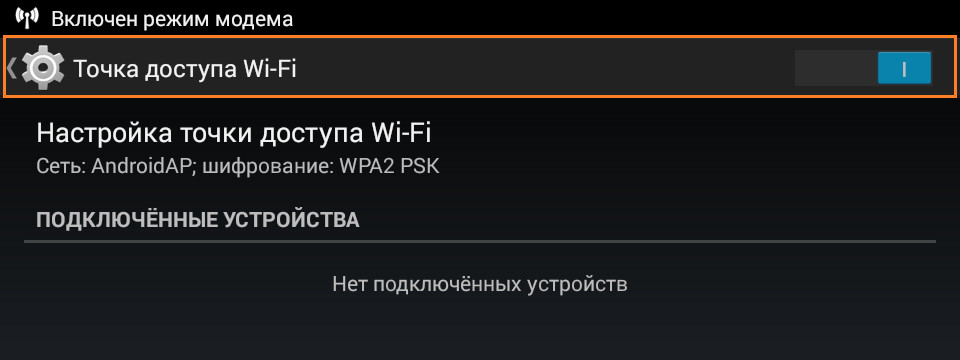
Jetzt nehmen wir ein anderes Gerät - von dem es geplant ist, das Internet zu besuchen, schalten wir den Empfang von Wi-Fi ein. In der Liste verfügbare Verbindungen Der Name, den wir gerade für den neu erstellten Punkt erstellt haben, wird angezeigt. Wir geben das Passwort ein. Alles, Internetzugang ist offen.
WICHTIG. Wenn Sie Wi-Fi an das Telefon einer anderen Person, den Computer zum Beispiel auf Anfrage eines Freundes ausgegeben haben, ist es besser, das Passwort zum Access Point zu ändern, da sich einige Laptops und andere Gadgets daran erinnern und in Zukunft verbinden können, ohne um Erlaubnis zu fragen.
Wi-Fi-Router auf dem Tablet ist besser, es nicht zu lassen, wenn es nicht benötigt wird - es absorbiert eine beträchtliche Menge an Ressourcen und die Batterie wird schnell entladen.
Einrichten des Internets über USB-Kabel
Wenn entschieden wird, das Tablet als Modem für einen Computer über ein USB-Kabel zu verwenden, werden alle Manipulationen jetzt mit dem zweiten Gerät - einem Computer oder einem Laptop - vorgenommen.
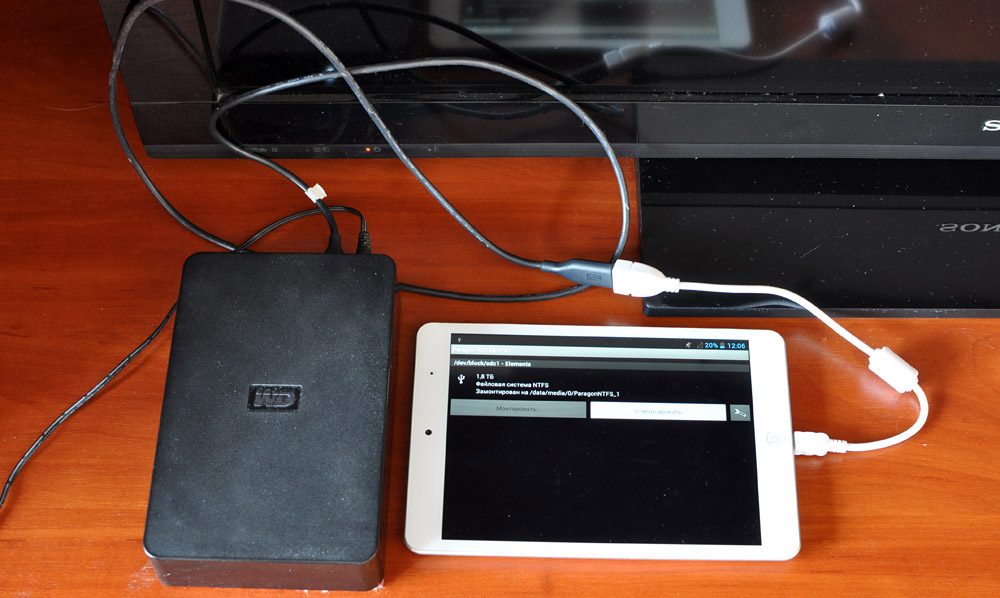
Verbinden Sie die Geräte mit einem Kabel. Aktivieren Sie nicht den "USB-Speichermodus", der beim Verbindungsaufbau sofort vorgeschlagen wird.
Wählen Sie in den Netzwerkeinstellungen des Computers "USB-Modem".
Das ist alles, das Netzwerk ist gefunden, Sie können das Internet nutzen. Einige Komplikationen treten auf, wenn Windows XP auf dem Computer installiert ist - das Tablet wird möglicherweise nicht erkannt. In diesem Fall lohnt es sich, das Problem zu beheben:
- finde das Android in der Liste im Bereich "Geräte-Manager";
- verwenden Sie den Vorschlag des Systems, um Verbindungsfehler zu beseitigen.
ACHTUNG. Bei der Verwendung von Android als Modem ist es wichtig, sich an die rechtzeitige Trennung des Kabels zu erinnern, wenn das Internet nicht mehr benötigt wird: Einige Tablets können sehr heiß werden.
Verbindung über Bluetooth-Port
Ein Tablet als Modem ist auch über Bluetooth möglich, wenn es auf beiden Geräten ist. Diese Methode ist etwas komplizierter als die vorherigen, aber Sie können den Internet-Zugang auch mit dem üblichen öffnen mobiltelefon ohne ein Betriebssystem.
Der Konfigurationsprozess ist wie folgt:
- Aktivieren Sie Bluetooth auf dem einen und dem anderen Gerät, stellen Sie sicher, dass die Verbindung nicht verborgen ist und für die Erkennung verfügbar ist.
- Weiter für Windows 10 und 8, klicken Sie auf: "Dieser Computer" - "Optionen" - "Verbundene Geräte" - "Ein Gerät hinzufügen", für Windows 7: "Systemsteuerung" - "Geräte und Drucker" - "Ein Gerät hinzufügen."
- Das System erkennt das Tablet und bietet ein Passwort an, das Sie auf Android wählen müssen, um es in den Computer zu integrieren.
- Wir kehren zur "Systemsteuerung" zurück, wählen "Telefon und Modem", dann schreiben wir in der erscheinenden Form eine beliebige Nummer anstelle des Stadtcodes, wählen "Modems", unser Tablet und "Eigenschaften".
Megaphon: AT + CGDCONT = 1, "IP", "Internet"
MTS: AT + CGDCONT = 1, "IP", "mts.ru"
TELE2 oder Beeline: AT + CGDCONT = 1, "IP", "beeline.ru".
Wählen Sie dann * 99 #, überspringen Sie den Benutzernamen und das Passwort, klicken Sie auf "Übernehmen" ("Speichern").

Nach einigen Sekunden steht das Internet für den Computer zur Verfügung.
Auf diese Weise können Sie Android verwenden, um sich bequem mit dem Internet zu verbinden. Natürlich ist es am einfachsten, Wi-Fi auszugeben, aber auf einigen älteren Modellen gibt es keine solche nützliche Funktion.
Haben Sie schon einmal ein Tablet als Modem benutzt? Teile deine Erfahrungen in den Kommentaren.
Die Notwendigkeit eines zweiten Bildschirms kann sowohl von einem professionellen Programmierer als auch von einem normalen Benutzer kommen. Wenn im ersten Fall eine Person zwei große Monitore braucht, um eine Vorstellung von dem ganzen Bild zu bekommen, dann in der zweiten, manchmal genug und extra sieben bis zehn Zoll, um das Arbeiten mit Textdokumenten zu erleichtern oder Zugriff auf mehrere Programme gleichzeitig zu haben. Um dem Benutzer zu helfen kann normal kommen tablette. Die Übersetzung des Bildes auf dem Display ist viel billiger als der Kauf eines zusätzlichen Monitors. In manchen Fällen ist die Verwendung eines Tablets als zweiter Bildschirm völlig kostenlos.
Für jedes Betriebssystem, auf dem Ihr Tablet-Gerät ausgeführt wird, gibt es mehrere Möglichkeiten, eine solche Übertragung zu organisieren. Sie unterscheiden sich voneinander in der Komplexität und den Kosten der Verbindung.
Für iOS und Android-Prozess Bildsynchronisation ist fast gleich. Die Aufgabe besteht darin, die Anwendung auf einem mobilen Gerät, Tablet oder Smartphone zu installieren und den Client auf dem Computer zu initialisieren. Die Einstellung ist identisch mit den Optionen beim Anschließen eines normalen Monitors. Die wichtigsten Probleme, die verwirrt sein sollten - das ist, was Monitor zu wählen, die wichtigsten, welches Programm zu bevorzugen und wie das Tablet zu installieren ist es wirklich bequem. Die letzte Aufgabe ist übrigens nicht so schwer zu lösen. Für die meisten Geräte gibt es Fälle, die als Stand verwendet werden können. Entwickeltes und spezialisiertes Zubehör für mobile Geräte. Zum Beispiel FlipBladevon Belkin.

Synchronisieren Sie die Anzeige und den Monitor Ihres Tablets mit einem Programm iDisplayes ist möglich, wenn beide Geräte mit demselben Netzwerk verbunden sind. Diese Methode eignet sich sowohl für Windows-Benutzer als auch für Mac OS. Mobile Versionen des Kunden sind bezahlt und werden 4,99 $ kosten. Während das Betriebssystem die Installation des Programms meistert, lohnt es sich, die mobile Version der Anwendung zu verwenden. Sie können es in den entsprechenden Geschäften finden. Nach der Installation bietet die Anwendung eine Liste von Monitoren an, die für die Verbindung verfügbar sind. Wenn Sie das gewünschte auswählen, werden Sie auf eine kleine Verzögerung stoßen. An diesem Punkt zeigt das Computersystem eine Verbindungsnachricht an. Sie können immer eine Verbindung mit diesem Gerät zulassen oder einer einmaligen Synchronisierung zustimmen.
Was als nächstes passiert, hängt direkt vom Betriebssystem ab, das Sie auf dem primären Gerät verwenden. Mitgliederliste Windows 8 sind in der Funktionalität der Übersetzung auf den Bildschirmen der mobilen Geräte beschränkt. Windows 7 und seine Vorgänger bieten mehr Möglichkeiten, die Funktion des Anzeigens des Inhalts des Bildschirms auf dem Tablett-Display zu verwenden. Wie beim zweiten Monitor können Sie den Ort des Bildes auf dem Display ändern. Dazu müssen Sie mit der rechten Maustaste auf das Verbindungssymbol in der Taskleiste klicken und ein Menü aufrufen, in dem Sie den Punkt "Einstellungen" auswählen können. In ihm muss man sich zum notwendigen Unterpunkt wenden. Danach können Sie die Fenster an den Rand Ihres Hauptmonitors ziehen. Sie erscheinen auf dem Display Ihres Tablets.
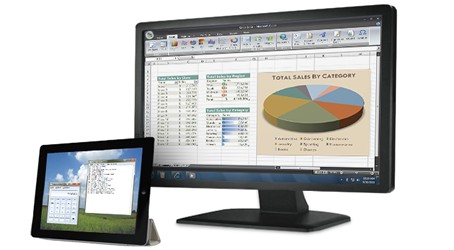
Eine andere Lösung für die Arbeit mit dem Tablet als zweiten Monitor ist das Programm Bildschirmlider, die im Laden leicht gefunden werden können google Apps Spielen. Die professionelle Version unterscheidet sich von der grundlegenden Fähigkeit, Elemente durch sensorische Bewegungen zu steuern, und, wie Sie vielleicht vermuten, müssen Sie für diesen Zusatz bezahlen. Die Verbindung zwischen dem Tablet und dem Computer erfolgt wieder mit Hilfe einer kabellosen Verbindung Wi-Fi. Der auf dem PC installierte Client findet das Tablet mit dem Namen, der zuvor mit der mobilen Version des Programms angegeben wurde. Screenslider bietet Datenschutz. Um dies zu tun, fragt er nach einer PIN auf beiden Geräten.
Es gibt eine Reihe von Programmen, die nicht nur das Bild verwalten, erweitern die Fähigkeiten des Monitors, sondern auch ein Tablet für verwenden fernverwaltung Schreibtisch. Die Remotix-Funktionalität zielt beispielsweise speziell darauf ab, diese Aufgabe durch die Verbindung mit dem Internet über einen sicheren Kanal zu realisieren. Funktionalität VNC-Viewer und TeamViewerÄhnlich der Beschreibung der Möglichkeiten der bisherigen Software. Sie unterscheiden sich voneinander nur durch eine Reihe von Werkzeugen und geringfügige Ergänzungen. Einige Programme funktionieren bei einer Verbindung nicht nur mit Wi-Fi, sondern auch über USB, was die Bedienbarkeit des Tablets als zweiten Monitor erheblich verbessert, wenn beispielsweise der Benutzer nicht über den Access Point kommunizieren kann.
Die Bildübersetzung funktioniert übrigens in die entgegengesetzte Richtung. Sie können den Inhalt Ihres mobilgerät auf dem Monitor oder TV-Bildschirm, um die verfügbare Diagonale für das Ansehen von Filmen oder den Zugriff auf mobile Spiele zu erhöhen. Zu diesem Zweck bauen Entwickler die drahtlose Miracast-Datenübertragungstechnologie in die Funktionalität moderner Tablets und Smartphones ein.
Um fair zu sein, es ist wert zu wissen, dass nicht alle Bedürfnisse so angegangen werden können, um die Fähigkeiten des PC-Monitors zu erhöhen, wie das Anschließen eines Tablet-Displays. Es gibt ein Problem mit einer gewissen Verzögerung bei der Synchronisationsantwort, so dass Aufgaben, die eine sofortige Datenverarbeitung erfordern oder zu ressourcenintensiv sind, nicht ordnungsgemäß ausgeführt werden. Einfach gesagt, können Sie kein modernes Spiel genießen, indem Sie das Bild zwischen dem Hauptmonitor und dem Tablet-Computer verteilen. Aber für Büroarbeit oder für das Monitoring verschieden soziale Netzwerke in Echtzeit, nichts Besseres, woran man denken könnte.

















